Слетает вай фай: Постоянно пропадает и отваливается Wi-Fi: нестабильный сигнал
Содержание
Не удаётся подключиться к интернету – SberBox
Нет доступных для подключения сетей
Если при подключении SberBox в списке доступных сетей Wi-Fi не отображается ни одной сети:
- Отключите устройство от электричества и подождите 5 минут. Затем попробуйте подключить его к Wi-Fi заново.
- На телефоне или планшете с доступом в мобильный интернет включите точку доступа Wi-Fi. Мобильное устройство создаст сеть Wi-Fi, попробуйте подключить SberBox к ней.
- Сбросьте настройки до заводских.
- Если ничего не помогло, оформите заявку на гарантийное обслуживание.
Среди доступных для подключения сетей нет домашней
Прокрутите список сетей вниз: если сигнал домашней сети слабый или нестабильный, она будет расположена ближе к концу списка.
Поищите домашнюю сеть с другим диапазоном частот: 5 ГГц или 2,4 ГГц. Попробуйте подключиться к ней.
На телефоне или планшете с доступом в мобильный интернет включите точку доступа Wi-Fi.
 Мобильное устройство создаст сеть Wi-Fi, попробуйте подключить SberBox к ней.
Мобильное устройство создаст сеть Wi-Fi, попробуйте подключить SberBox к ней.Если подключиться получилось, значит, SberBox исправен, но есть проблемы с сетью — нужно проверить настройки роутера. Для этого найдите на роутере наклейку с адресом административного интерфейса, логином и паролем. Введите адрес с наклейки в адресную строку браузера и войдите с помощью логина и пароля. Затем найдите настройки:
Тип (уровень) защиты. Убедитесь, что используется алгоритм WPA или WPA2. Алгоритмы WEP и WPA3 не поддерживаются.
Протокол аутентификации. Не используйте протокол EAP. Можно использовать любой другой.
Если вы подключаете SberBox к сети 5 ГГц, в настройке Частота радиосигнала 5 ГГц выберите одну из следующих частот: 5180, 5200, 5220, 5240, 5260, 5280, 5300, 5320, 5660, 5680, 5700, 5745, 5765, 5785, 5805, 5825 МГц. Не используйте ширину канала более 40 МГц.
Перечень частот с разделением на каналы
Частота, МГц Канал 5180 36 5200 40 5220 44 5240 48 5260 52 5280 56 5300 60 5320 64 5660 132 5680 136 5700 140 5745 149 5765 153 5785 157 5805 161 5825 165 Включить широковещание SSID.
 Настройка может называться иначе: Вещать беспроводную сеть, Скрывать SSID или как-то похоже. Она отвечает за скрытие сети. Убедитесь, что настройка отключена.
Настройка может называться иначе: Вещать беспроводную сеть, Скрывать SSID или как-то похоже. Она отвечает за скрытие сети. Убедитесь, что настройка отключена.Название сети. Проверьте, что в названии содержатся только латинские буквы и цифры. Спецсимволы, иероглифы и буквы других алфавитов, включая кириллицу, могут привести к тому, что сеть не будет отображаться на SberBox.
Если в вашем роутере нет таких настроек, обратитесь в службу поддержки интернет-провайдера — вам подскажут, как настроить роутер или помогут заменить его на более современную модель.
При подключении к Wi-Fi SberBox зависает или возникает ошибка подключения
Если во время подключения SberBox индикатор соединения вращается, но ничего не происходит, либо если вы видите сообщение об ошибке подключения (ошибка 1002, 60003 или другая), отключите устройство от электричества и подождите 5 минут. Затем попробуйте подключить SberBox к Wi-Fi заново.
Не подключается по другой причине
Убедитесь, что у вас нет долга перед интернет-провайдером за услуги связи. Проверьте баланс в личном кабинете, если он отрицательный — пополните лицевой счёт. Дождитесь, когда деньги будут зачислены и услуга доступа в интернет станет активной.
Проверьте, работает ли интернет: подключите компьютер или телефон к той же сети Wi-Fi, к которой подключаете SberBox, и попробуйте открыть сайт sberdevices.ru. При этом убедитесь, что на компьютере или телефоне выключены другие источники интернета, например мобильный интернет или проводное подключение к роутеру. Если компьютер или телефон к Wi-Fi подключить не получилось, обратитесь в службу поддержки интернет-провайдера.
Проверьте уровень сигнала Wi-Fi. Для этого подключите ноутбук или телефон к Wi-Fi, поднесите устройство к SberBox и посмотрите, сколько делений отображается на значке подключения к сети. Если делений меньше половины, обеспечьте более устойчивую связь: уберите преграды для радиосигнала или разместите SberBox и роутер ближе друг к другу.

Если ваш роутер работает в двух диапазонах Wi-Fi, попробуйте подключить SberBox к сети с другой частотой: 5 ГГц, если до этого вы подключались к сети 2,4 ГГц, и наоборот.
Убедитесь, что выбрана верная сеть Wi-Fi и что вводимый пароль — правильный:
- На SberBox вернитесь к списку доступных сетей Wi-Fi и убедитесь, что выбираете свою домашнюю сеть. Будьте внимательны: иногда сети соседей могут называться похоже, особенно, если они обслуживаются одним интернет-провайдером.
- Уточните пароль от Wi-Fi. Обычно при подключении интернета сотрудник провайдера вписывает пароль в договор на оказание услуг связи, также пароль может быть напечатан на коробке от роутера или на наклейке на корпусе роутера. Если вы меняли пароль, обратитесь к тому, кто помогал вам со сменой пароля — он подскажет, что следует вводить.
- Проверьте корректность вводимого пароля с помощью другого устройства, например, телефона. Для этого в настройках телефона откройте список сохранённых сетей Wi-Fi и удалите домашнюю сеть.
 Затем попробуйте подключить телефон к домашней сети заново, используя тот же пароль, который вводите на SberBox.
Затем попробуйте подключить телефон к домашней сети заново, используя тот же пароль, который вводите на SberBox. - При вводе пароля на SberBox обращайте внимание на язык, регистр и спецсимволы: пароль может содержать строчные и прописные буквы, а также внешне схожие буквы и символы. Чтобы не ошибиться, в поле ввода пароля включите режим отображения вводимых символов: нажмите значок .
Заметили ошибку?
Выделите текст и нажмите Ctrl + Enter, чтобы сообщить о ней
почему так происходит, что делать
Пропадает интернет и появляется позже: почему и что делать
При попытке выхода в интернет для бизнеса пользователи могут столкнуться с проблемой соединения. Причины, по которым пропадает интернет каждые 5-10 минут, могут быть обусловлены как внутренними, так и внешними факторами. В подобных ситуациях нужно уметь правильно установить источник разрыва соединения и выбирать подходящий способ самостоятельного решения задачи.
Почему периодически отваливается интернет
Специалисты выделяют ряд причин, по которым Internet Wi-Fi перестает работать на определенное время.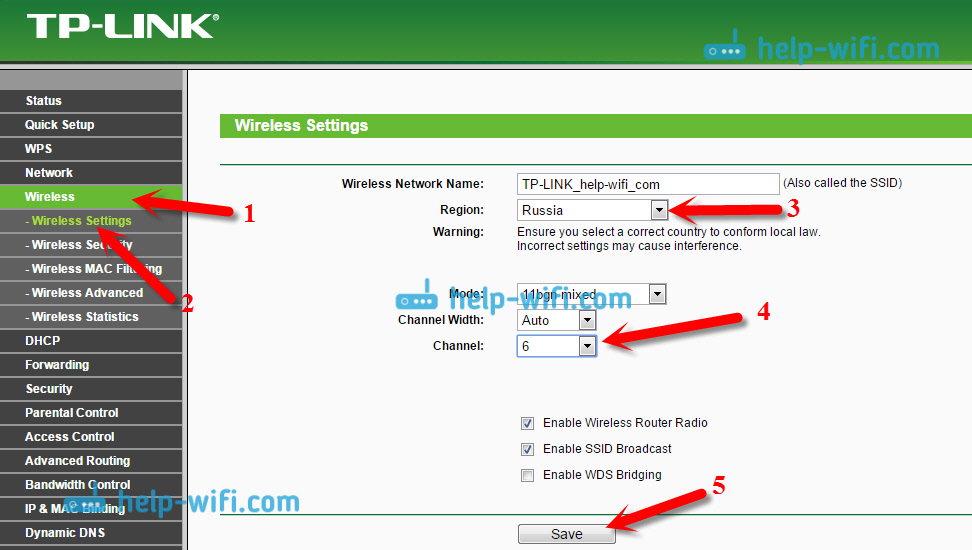
К ним относят:
- Неисправность оборудования или перегруженность инфраструктуры поставщика услуг (провайдера).
- Поломка сетевого оборудования пользователя.
- Наличие вредоносных программ и вирусов на ПК или ноутбуке.
- Одновременное подключение множества клиентских устройств.
- Системный сбой ПК.
- Установка ПО, блокирующего доступ в интернет.
- Нарушение целостности кабелей.
- Устаревшее программное обеспечение роутера.
- Некорректные драйвера сетевого оборудования.
Главная задача пользователя – выяснить, куда пропал интернет и как исправить ситуацию.
Что делать при систематическом разрыве интернет-соединения
Если интернет в Нахабино вылетает каждые 5-10 минут, можно попробовать перезагрузить маршрутизатор, после чего выполнить сброс настроек к заводской конфигурации.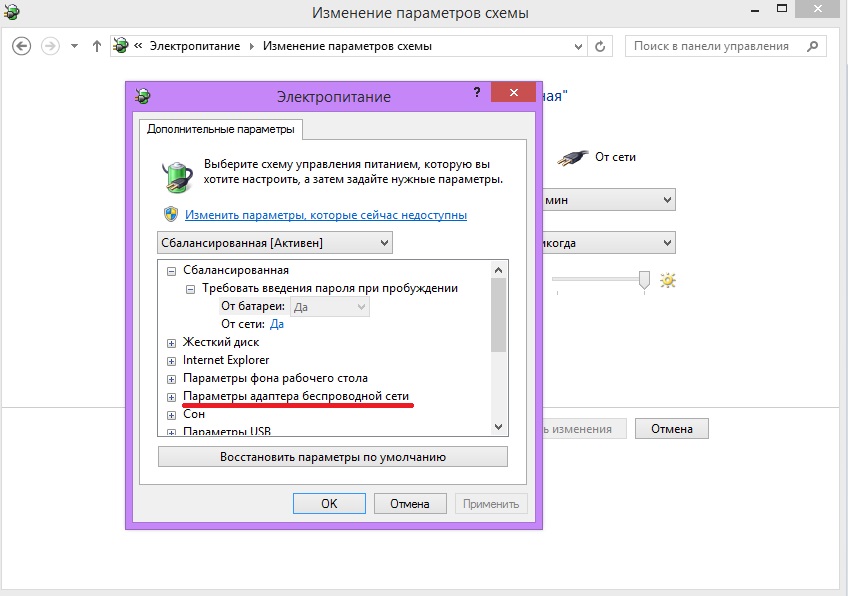 Это позволит выполнить повторную настройку оборудования. В случае отсутствия положительного результата нужно приступать к расширенной диагностике.
Это позволит выполнить повторную настройку оборудования. В случае отсутствия положительного результата нужно приступать к расширенной диагностике.
Подключение нескольких клиентов
Массовое подсоединение разных устройств к роутеру может спровоцировать периодический вылет интернета на короткое время. Частая причина такой проблемы – недостаточные технические параметры маршрутизатора. Маломощное устройство не справляется с нагрузкой. Решает проблему приобретение роутера с повышенным показателем мощности Wi-Fi модуля. Альтернативным методом может стать ограничение использования трафика активными клиентами в настройках девайса.
Устаревшее внутреннее ПО роутера
Частая причина прерывания интернет-соединения у абонентов различных провайдеров состоит в неактуальной версии firmware маршрутизатора. Старая версия прошивки может не только провоцировать обрывы подключения, но и полностью блокировать доступ в сеть. В подобной ситуации необходимо установить актуальную версию микропрограммы.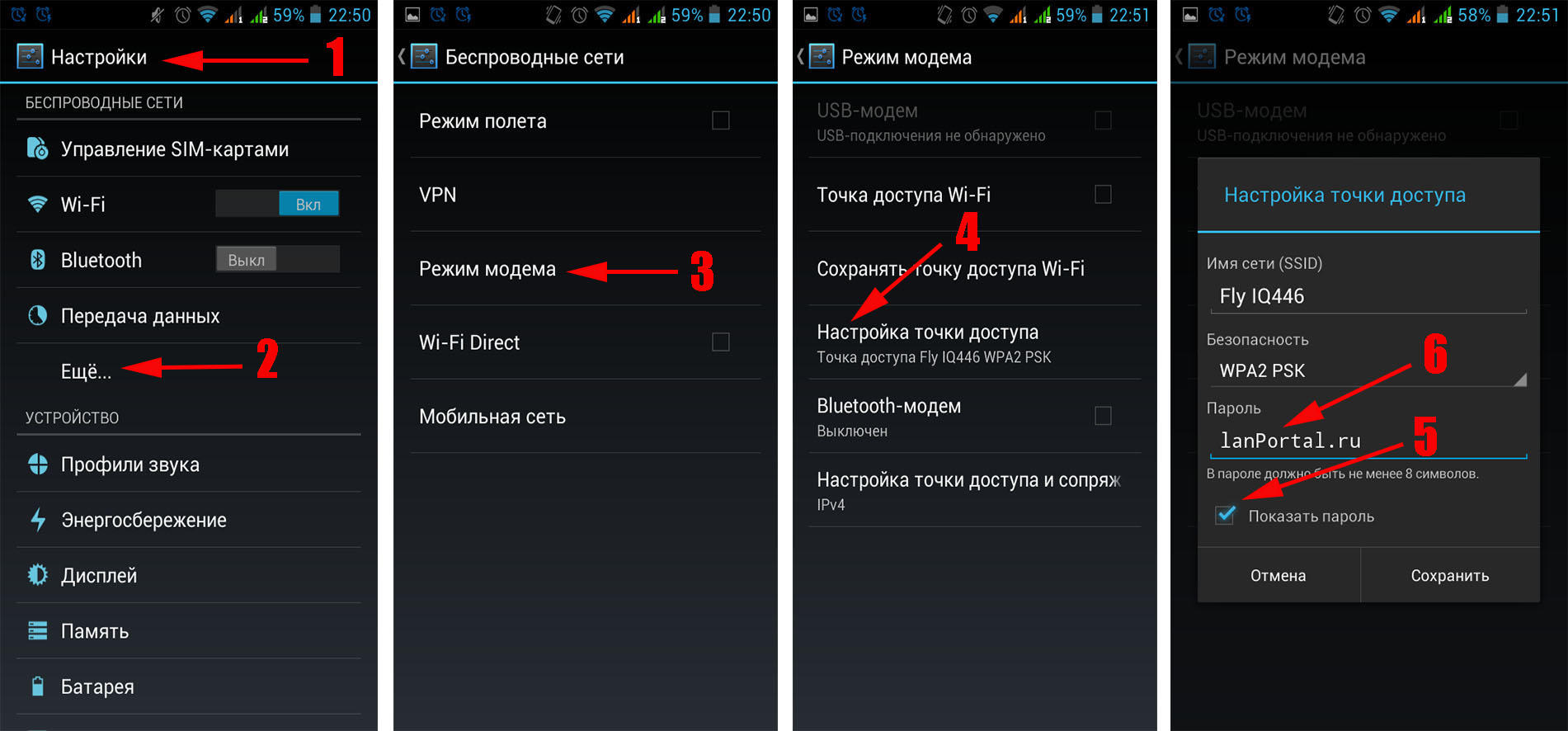
Для этого нужно придерживаться такой схемы действий:
- выяснить используемую версию ПО;
- скачать с официального интернет-портала производителя последнюю версию прошивки;
- зайти в веб-меню роутера;
- открыть раздел обновления ПО;
- установить свежую версию микропрограммы.
После установки прошивки и перезагрузки сетевого оборудования необходимо повторно настроить роутер. Это должно помочь удалить проблему. В отдельных случаях внезапно прерывается интернет-соединение на несколько секунд после обновления микропрограммы маршрутизатора, в том числе TP-Link. Исправить положение пользователь может с помощью восстановлению прошивки из бекапа до предыдущей, работоспособной, версии.
Проблема с DNS
Некорректная настройка DNS сервера служит частой причиной пропажи соединения с глобальной сетью.
Чтобы выяснить, почему пропадает интернет в Жуковском, и устранить проблему, нужно:
- Зайти в административную панель устройства через любой интернет-обозреватель.

- Открыть раздел DCHP.
- Прописать DNS адрес согласно рекомендациям провайдера.
После выполнения этих операций выполнить проверку стабильности соединения. Если проблема повторяется и интернет вылетает на некоторое время, следует использовать другие методы исправления неполадки.
Наличие вредоносного ПО
Вирусы и вредоносные программы, установленные на компьютер, могут периодически выбивать интернет в Островцах.
В этом случае нужно воспользоваться антивирусной программой:
- провести полную проверку ПК;
- проверять систему на наличие заражений во время запуска системы;
- настроить правила фильтрации в сети.
Профессионалы рекомендуют регулярно обновлять базу данных антивирусной программы, что позволит ей эффективно находить вирусы и защищать Windows от заражений.
Повреждение сетевого оборудования
Механическое повреждение комплектующих маршрутизатора и используемых коммуникаций может служить причиной исчезновения соединения с интернетом.
Основными элементами, подверженными риску выхода из строя, являются:
- порты и разъемы;
- кабели;
- блок питания.
Для поиска причины проблем нужно выполнить тщательную диагностику этих элементов на предмет поломки. Путем подсоединения другого блока питания подтверждают или исключают неисправность «родного» адаптера. Все используемые кабели тщательно осматривают. Наличие повреждений, изломов и перегибов указывает на необходимость их замены. Патч-корд пользователь может заменить самостоятельно, а для устранения неполадки с кабелем провайдера следует вызвать специалиста компании.
В отдельных случаях может потребоваться помощь в обнаружении физического разрыва линии связи.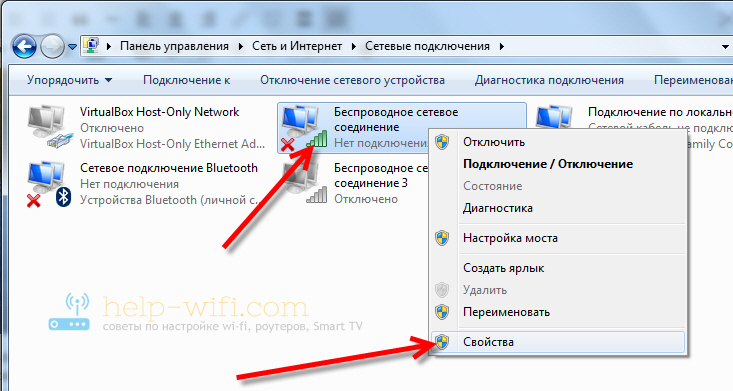 Для этого можно позвонить в службу клиентской поддержки компании, в том числе Билайн, и с помощью оператора провести диагностику. Это позволит определить, почему пропадает интернет в Талдоме.
Для этого можно позвонить в службу клиентской поддержки компании, в том числе Билайн, и с помощью оператора провести диагностику. Это позволит определить, почему пропадает интернет в Талдоме.
Если все элементы конструкции исправны, нужно проверить, связаны ли проблемы с маршрутизатором. Для этого нужно отключить девайс от сети провайдера и подключить интернет-кабель напрямую к сетевой карте ПК. Если интернет появился, значит, проблема связана именно с роутером. В таком случае владельцу роутера стоит обратиться в специализированный сервисный центр для диагностики и ремонта.
Посторонние программы
Некоторые программы могут временно или постоянно блокировать выход в глобальную сеть. Если ничего не помогает, можно попробовать удалить недавно установленные приложения с ПК или ноутбука и после этого проверить стабильность соединения. Если исчезает интернет на время через Wi-Fi, стоит деактивировать новую программу с помощью специального софта.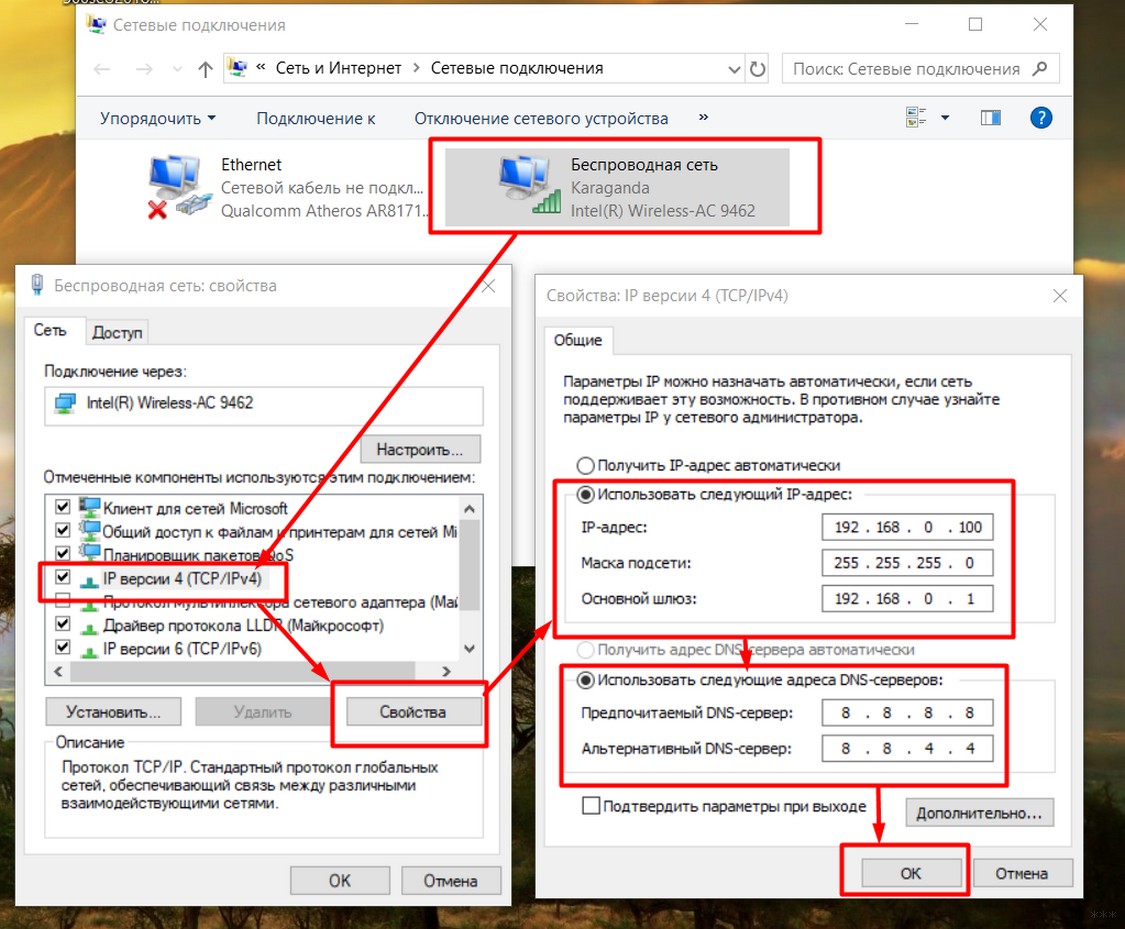
Особое внимание стоит уделить клиентам сервисов VPN – часто именно некорректная работа таких программ мешает нормальному соединению с интернетом.
Неправильные настройки питания
У владельцев портативных компьютеров может резко срываться подключение к сети. Производители задают по умолчанию автоматическое отключение интернет-соединения с целью экономии заряда аккумулятора и иногда эта опция становится причиной, почему пропал интернет на ноутбуке.
Исправить настройки можно так:
- Зайти в настройки электропитания.
- Снять флажок с опции автоотключения, независимо от способа подачи питания.
- Подтвердить изменения с помощью кнопки.
После этого на ноутбуке слетать интернет не должен.
Внешние причины отсутствия интернета
К этой категории причин потери доступа к глобальной сети относят неисправности как на линии передач, так и в оборудовании поставщика услуг.
Неполадки на стороне провайдера
Любой оператор связи выступает в роли посредника, предоставляющего определенный набор интернет-услуг подключенным абонентам.
Теряться интернет-сигнал может по таким причинам:
- обрыв кабельной линии;
- сбой в работе оборудования;
- деактивация передатчика сигнала после отключения электричества.
Подобные моменты решает специализированная бригада ремонтников. Только после проведения технического обслуживания доступ в интернет снова станет возможен.
Если неисправности на стороне абонента, специалисты предоставят исчерпывающую информацию, которая поможет найти оптимальный вариант решения задачи. В отдельных случаях понадобится адресный вызов мастера.
Проблемы в канале связи
Кабели, по которым передается интернет-сигнал от поставщика услуг к оборудованию пользователя, называют каналами связи. Проверка на предмет повреждения помогает выяснить, почему потеряно подключение к интернету.
Проверка на предмет повреждения помогает выяснить, почему потеряно подключение к интернету.
Схема выполнения выглядит следующим образом:
- вне квартиры абонента кабели находятся в компетенции компании;
- внутри квартиры пользователь самостоятельно проверяет целостность линий;
- при проверке обязательно осуществляется тестирование работоспособности портов и разъемов.
При необходимости производится замена поврежденных проводов и кабелей. После этого сигнал должен появиться.
Интернет Ростелеком
Эта компания предоставляет полный спектр услуг, в том числе интернет.
Пользователи могут терять сигнал во время работы в глобальной сети по таким причинам:
- выполнение плановых работ на линии;
- поломка оборудования на участке;
- помехи во время телефонного подключения;
- выход из строя модема абонента;
- проблемы с сетевым адаптером на клиентском устройстве;
- неправильное ПО.

Решают эти моменты стандартными методами, применимыми ко всем провайдерам. Пользователь может:
- создать новое подключение;
- обновить драйверы;
- в случае установки неработоспособной версии откатить драйвер до предыдущего состояния;
- использовать сетевой адаптер внешнего типа.
Если подключение к интернету будет сбрасываться, специалисты рекомендуют обратиться в службу абонентской поддержки компании Ростелеком по телефону 8-800-100-08-00. Это позволит не только правильно диагностировать источник проблемы, но и узнать оптимальные пути решения.
Восстановление интернета для проводной сети
Подключение персонального компьютера к маршрутизатору с помощью сетевого кабеля считают лучшим типом соединения.
Во время работы интернет может вылетать по таким причинам:
- неисправность провода;
- неполадки сетевой карты;
- некорректные сетевые настройки.

Пользователю необходимо использовать каждый вариант, который поможет восстановить доступ к глобальной сети.
Перезагрузка устройства
В случае отсутствия сигнала сети нужно попробовать перезагрузить маршрутизатор по такой схеме:
- отсоединить блок питания от устройства;
- подождать минуту;
- повторно подключить питание.
Если соединение продолжает разрываться, следует дальше выяснять, почему постоянно вылетает интернет для ИП на определенное время.
Сброс настроек IP
Этот метод используют в случае вирусного заражения системы, установки сторонних приложений, а также отдельной группы архиваторов. Вписанные в программы вредоносные коды создают ошибки IP и DNS. Это делает невозможным подключение к глобальной сети.
Чтобы сбросить настройки, нужно через кнопку «Пуск» открыть командную строку, введя «cmd» в строку поиска.
В открывшейся консоли нужно:
- Выбрать режим админа с помощью ПКМ.
- Ввести команду «netsh winsock reset».
- Нажать кнопку ввода.
- Написать команду «netsh int ip reset c:\resetlog.txt».
- Перезагрузить компьютер.
Проверка MAC-адреса
Если ваш провайдер предусматривает привязку интернета к MAC-адресу вашего ПК, то после установки роутера возможна блокировка доступа. Для решения этой проблемы нужно либо включить на роутере режим клонирования MAC-адреса, либо вручную переписать адрес с ПК в настройках роутера.
Переустановка драйверов сетевой карты
Отсутствие или ошибка драйверов сетевой карты делает невозможным соединение с интернетом.
Для проверки драйверов нужно:
- Нажать комбинацию кнопок Win + R.
- В диспетчере устройств указать команду «devmgmt.
 msc2».
msc2». - В разделе сетевых адаптеров найти сетевую карту, к которой подключен интернет.
Если около иконки сетевой карты есть знак восклицания, значит проблемы с драйверами действительно являются причиной, почему прерывается интернет в Ногинске. Профессионалы рекомендуют использовать подходящие драйверы с компакт-диска, идущего в комплекте поставки оборудования, либо пользоваться утилитами для автоматического обновления драйверов.
Для переустановки драйвера нужно:
- зайти на официальный интернет-портал производителя;
- указать модель сетевой карты;
- скачать файл;
- если он имеет формат *.exe – запустить его, если нет – зайти в диспетчер устройств, открыть свойства сетевой карты и вручную указать путь к обновленному драйверу.
Почему мой интернет падает?
Интернет играет жизненно важную роль в жизни людей уже некоторое время. Люди используют его для работы, образования, покупок, отдыха и многого другого. Пандемия показала нам, что это такая же жизненно важная полезность, как и многие другие, и один из основных способов оставаться на связи друг с другом. Наличие быстрого и надежного подключения к Интернету стало необходимостью.
Люди используют его для работы, образования, покупок, отдыха и многого другого. Пандемия показала нам, что это такая же жизненно важная полезность, как и многие другие, и один из основных способов оставаться на связи друг с другом. Наличие быстрого и надежного подключения к Интернету стало необходимостью.
Это означает, что тем более неприятно, когда ваше интернет-соединение дает сбой, замедляется или работает неправильно. Есть сценарии, когда обрыв соединения может быть худшим, что может случиться, например, посреди интервью в Zoom или идеальной игровой сессии. Это может испортить ваш рабочий день, вызвать сильную головную боль и сделать так, что вы останетесь позади по сравнению с другими, преследующими те же цели, что и вы.
Однако то, что у вас есть проблема, не означает, что ее невозможно решить потенциально легко. Это может быть неизвестная, сложная проблема, но с помощью правильных шагов вы можете сузить проблему и вернуть свой интернет-сервис в то состояние, в котором он должен быть. Вот все, что вам нужно знать:
Вот все, что вам нужно знать:
Почему ваш Интернет может давать сбои и как это исправить
Некоторые причины проблем с Интернетом встречаются чаще, чем другие. Хотя с первого взгляда может быть сложно определить проблему, вы можете просмотреть список вероятных причин и посмотреть, помогут ли решения. Даже несколько простых вопросов могут сэкономить вам часы хлопот, и у нас есть правильные вопросы, которые вы можете задать.
Вот некоторые из наиболее частых причин интернет-зависаний и решения этих проблем.
Требуется перезагрузка маршрутизатора
Укоренение или сброс маршрутизатора может решить многие проблемы с подключением к Интернету. Это первое, о чем вы слышите, когда у вас проблемы с интернетом, и на то есть веская причина. Перезагрузка вашего оборудования очищает кеш запросов и память устройства, позволяя начать заново. При перезапуске он очищается от ошибок и создается резервная копия, что может вызвать проблемы в вашей сети. По сути, ваш модем и маршрутизатор время от времени нуждаются в перезагрузке, чтобы поддерживать их правильную работу.
По сути, ваш модем и маршрутизатор время от времени нуждаются в перезагрузке, чтобы поддерживать их правильную работу.
Решение: Чтобы перезагрузить оборудование, отключите его от сети, подождите минуту, а затем снова подключите. Обычно это все, что вам нужно сделать. Некоторые модемы и маршрутизаторы также имеют кнопки, которые можно нажать для перезагрузки модема, что также работает нормально. Это должно быть в руководстве, если вы не знаете, где они находятся. Если у вас нет руководства, вы почти наверняка сможете найти копию в Интернете. Все это должно занять всего минуту или две, поэтому нет причин не попробовать.
Проблемы с вашими кабелями
Если кабели в вашем доме ослаблены, повреждены, неправильно настроены или иным образом настроены неправильно, это может помешать вашему интернет-соединению. Кабель может иметь непоследовательное соединение, если он слегка поврежден или сломан. Если он полностью не работает, вы, вероятно, уже заметили серьезную проблему и, надеюсь, нашли причину.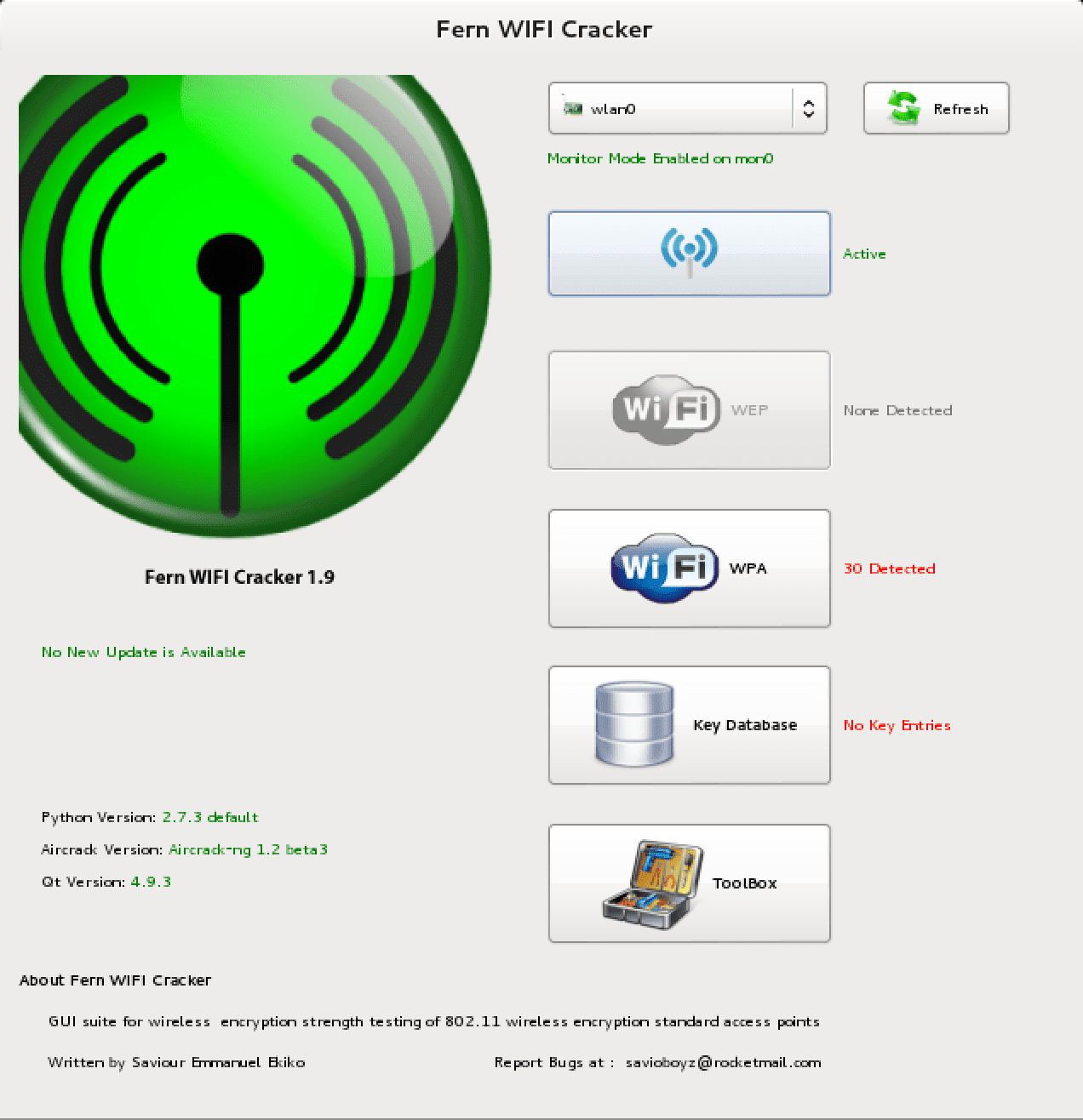
Решение : Проверьте все имеющиеся у вас сетевые провода на наличие перегибов, разрывов, следов от жевания и т. д. Если вы заметили какие-либо подобные проблемы или знаете, что провода очень старые, замените их. Затраты стоят улучшения и душевного спокойствия. Коаксиальные кабели должны быть надежно вкручены в модем и настенную розетку. Все используемые провода Ethernet должны быть надежно закреплены в портах. Если вы слегка потяните за провод, и он выйдет, значит, он вставлен неправильно.
Подключено к неправильной сети Wi-Fi
Это может происходить чаще, чем вы думаете, особенно на мобильных устройствах в людных местах, когда речь идет о сетях. Например, ваш телефон может быть автоматически настроен на подключение к бесплатной сети Wi-Fi в непосредственной близости от вас, каким бы слабым ни был сигнал в вашей квартире. И это при том, что у вас в квартире отлично работает сеть Wi-Fi. Вы также можете подключаться не к той сети вручную, особенно если две открытые сети имеют одинаковое имя.
И если устройства настроены на автоматическое подключение к лучшей сети, это может быть переключение сетей между несколькими сетями в вашем регионе. Это может нарушить работу вашего интернет-сервиса.
Решение: Настройте свои устройства таким образом, чтобы они не подключались автоматически к наилучшей возможной сети. Настройте их на автоматическое подключение к вашей сети (конечно, убедившись, что это правильно), но в противном случае отключите эту функцию. Это не так полезно, как кажется, и даже может быть опасно, если подключает ваши устройства к сомнительным сетям. Это также хорошее время, чтобы обезопасить свою сеть и попросить своих соседей обезопасить свою. Если бы сети не были открытыми, эта проблема вряд ли возникла бы вообще.
Слишком много подключенных устройств
Благодаря современным технологиям в доме может быть несколько устройств, подключенных к сети Wi-Fi. Однако этому все же есть предел. Если подключено слишком много устройств, это может привести к проблемам с вашим Интернетом либо из-за большого количества подключений, либо из-за слишком большой нагрузки на вашу пропускную способность. Вы не хотите, чтобы ваши устройства конкурировали за ограниченные интернет-ресурсы, оставляя вас в неведении относительно того, что работает, а что нет.
Если подключено слишком много устройств, это может привести к проблемам с вашим Интернетом либо из-за большого количества подключений, либо из-за слишком большой нагрузки на вашу пропускную способность. Вы не хотите, чтобы ваши устройства конкурировали за ограниченные интернет-ресурсы, оставляя вас в неведении относительно того, что работает, а что нет.
Решение : Вы можете уменьшить количество устройств в вашей сети. Найдите неиспользуемые или незнакомые устройства и отключите их (при необходимости отключите). Если они вам понадобятся, вы обнаружите это достаточно скоро и быстро восстановите их. В качестве альтернативы, если вам нужны все эти устройства, вы можете обновить свой маршрутизатор или тарифный план интернет-услуг (подробнее об этом позже).
Устаревшие драйверы и программное обеспечение
Если у вас есть устаревшие драйверы и программное обеспечение, особенно связанные с вашим модемом и маршрутизатором, это может привести к сбоям в работе Интернета или замедлению его работы.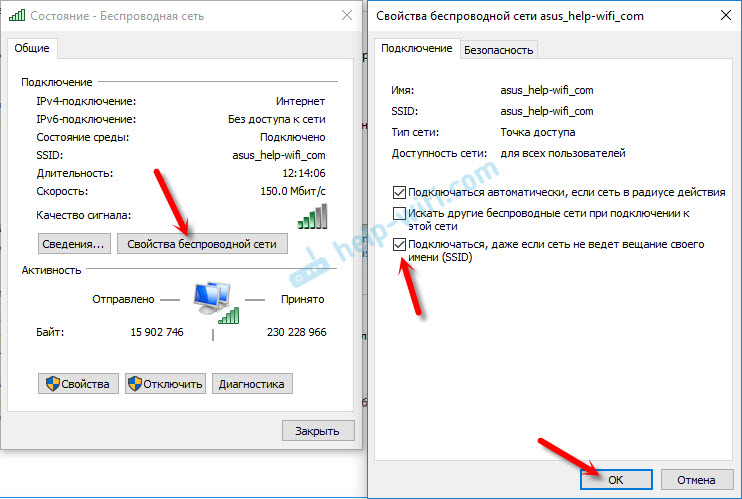 Каждое устройство, подключенное к сети Wi-Fi, содержит драйверы, необходимые для правильного подключения к Интернету. Со временем эти драйверы устаревают или повреждаются. Обновляя драйверы и программное обеспечение, вы решаете проблему.
Каждое устройство, подключенное к сети Wi-Fi, содержит драйверы, необходимые для правильного подключения к Интернету. Со временем эти драйверы устаревают или повреждаются. Обновляя драйверы и программное обеспечение, вы решаете проблему.
Решение : Вы можете довольно легко загрузить и обновить драйверы . Либо ваше оборудование справится с этим автоматически, либо вы можете найти способ обновления своих устройств в Интернете. Это также может быть в руководстве устройства.
Другие способы предотвратить сбой Интернета
Если вы изучили все вышеперечисленное и все еще испытываете проблемы, надежда еще есть. Вы захотите попробовать следующие методы или действия, чтобы потенциально устранить проблему и вернуть свой интернет в рабочее состояние:
Отключить надстройки
Надстройки могут быть полезными, но они также могут нарушить подключение к Интернету, если они не используются или не установлены должным образом.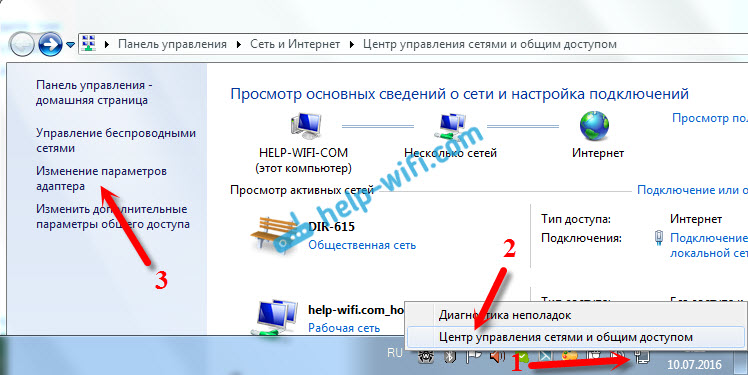 Они могут быть вредоносными (в зависимости от того, где вы их получили). Им может потребоваться обновление, которое будет поддерживать их соответствие браузеру. Они также могут быть несовместимы друг с другом или делать слишком много запросов на подключение к Интернету, что приводит к сбою.
Они могут быть вредоносными (в зависимости от того, где вы их получили). Им может потребоваться обновление, которое будет поддерживать их соответствие браузеру. Они также могут быть несовместимы друг с другом или делать слишком много запросов на подключение к Интернету, что приводит к сбою.
Попробуйте отключить надстройки, чтобы увидеть, произойдет ли улучшение. Обратите внимание, что безопасный режим для вашего браузера временно отключит надстройки, чтобы вы могли проверить это, не создавая для себя слишком много дополнительной работы. Если ваш интернет работает нормально в безопасном режиме вашего браузера, то есть большая вероятность, что виновато хотя бы одно из ваших дополнений. Отключайте их по одному и проводите дальнейшее тестирование, чтобы найти виновника.
Сканирование на наличие вредоносного ПО
Вредоносное ПО может привести к сбою в работе Интернета или быть эффективно захваченным хакером. Некоторые вредоносные программы могут даже перенаправлять поисковые запросы в Интернете или захватывать ваш браузер.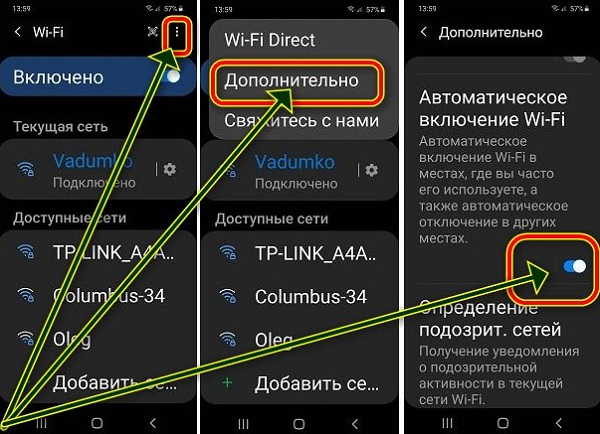 Вредоносное ПО также может привести к полному сбою вашего браузера, что во многих случаях равносильно сбою вашего интернета. В любом случае, вредоносное ПО — это ужасная вещь для вашего компьютера, опасная для здоровья вашего устройства и может привести к таким вещам, как кража личных данных помимо проблем с Интернетом.
Вредоносное ПО также может привести к полному сбою вашего браузера, что во многих случаях равносильно сбою вашего интернета. В любом случае, вредоносное ПО — это ужасная вещь для вашего компьютера, опасная для здоровья вашего устройства и может привести к таким вещам, как кража личных данных помимо проблем с Интернетом.
Чтобы этого не произошло, вам нужно сканировать на наличие вредоносных программ сейчас и регулярно. Вы можете использовать сканер в одной из многих программ безопасности (у вас должно быть что-то для вашей безопасности). Многие браузеры также сканируют файлы заранее; некоторое сканирование может быть включено в другие программы. Если вредоносное ПО обнаружено, удалите его и определите источник. В любом случае, сейчас самое время проверить безопасность вашего компьютера и убедиться, что у вас есть надежные пароли, вы не загружаете подозрительные файлы и соблюдаете надлежащие меры предосторожности.
Проверьте, работает ли ваш IP-адрес
Если несколько устройств имеют один и тот же IP-адрес или ваш компьютер не может назначить его, у вас могут возникнуть трудности с доступом в Интернет или некоторые сбои в работе Интернета. Для подключения к Интернету вашему компьютеру нужен уникальный адрес.
Для подключения к Интернету вашему компьютеру нужен уникальный адрес.
Чтобы проверить, работает ли он, сначала проверьте, есть ли у вас IP-адрес. Это легко. Вы можете легко найти это в Google с запросом « What is my IP » или использовать любое количество браузеров. Если есть проблема, то ваш приоритет — убедиться, что у вас более стабильный и статический IP-адрес. Для этого может потребоваться целый ряд шагов в зависимости от вашей настройки, интернет-провайдера и многого другого, поэтому мы рекомендуем искать руководства специально по этому вопросу.
Сброс вашего оборудования до заводских настроек
Когда ничего не помогает, это всегда возможно. При такой перезагрузке оборудования вы сотрете свои сети и пароли, а все ваши настройки вернутся к значениям по умолчанию. Хотя это может показаться слишком большим, это может решить проблему, если в настройках есть серьезная ошибка, скомпрометированная сеть или аналогичная проблема. Иногда лучше всего начать с нуля.
Обратите внимание, что этот шаг может вызвать неудобства. Сбрасывая свое оборудование до заводских настроек, вы фактически стираете данные в сетях, которые вы используете, с этого оборудования и начинаете с нуля. Это несложная задача, но вам нужно будет настроить новое сетевое имя и пароль и подождать, пока они снова не настроятся. Кроме того, вам нужно будет подключить все ваши устройства к вашей «новой» сети. Возможно, вы захотите сохранить этот шаг, когда у вас будет немного дополнительного времени.
Обновите свой тарифный план
Предположим, у вас произошел сбой в Интернете, вы испытываете трудности, когда несколько членов семьи находятся в сети, или вы пытаетесь сделать несколько дел одновременно. В этом случае вероятная причина ваших проблем заключается в том, что у вас недостаточно пропускной способности в вашем интернет-плане, и вы фактически опережаете скорость вашего соединения. Хотя вы можете попытаться уменьшить общее использование в вашей семье, самое простое решение — обновить свой интернет-план .
В зависимости от того, что вы делаете в сети, вам может понадобиться план с более высокой скоростью загрузки и, возможно, большей скоростью загрузки. Обратите внимание: если такой план недоступен у вашего провайдера, вам может потребоваться сменить провайдера, если он есть. Чтобы проверить ваши потенциальные варианты, вы можете использовать этот сайт. Все, что вам нужно сделать, это перейти на нашу домашнюю страницу и ввести свой почтовый индекс в нашем инструменте интернет-провайдера. Вы получите всю информацию, необходимую для принятия взвешенного решения.
Итог
Сбой в работе Интернета может стать серьезной проблемой и большим неудобством. Это всегда расстраивает, что делает его еще более расстраивающим, потому что бывает трудно сказать, в чем причина. Это может быть связано с вашим оборудованием, программным обеспечением или устройствами в вашей сети. Ваш интернет может давать сбои по причинам, полностью не зависящим от вас. Тем не менее, есть решения для многих причин, так что не паникуйте. Просто выполните шаги и варианты, перечисленные выше, и есть большая вероятность, что вы снова сможете пользоваться интернет-услугами без перерыва.
Просто выполните шаги и варианты, перечисленные выше, и есть большая вероятность, что вы снова сможете пользоваться интернет-услугами без перерыва.
Если вам нужно изменить свой интернет-план или переключиться на другого провайдера , знайте, что вы можете использовать этот веб-сайт для помощи в поиске. Просто перейдите на нашу домашнюю страницу, введите свой почтовый индекс, и вы получите список вариантов в вашем регионе для получения дополнительной информации. Мы надеемся, что эта статья помогла вам решить вашу проблему, какой бы ни была ее причина, и призываем вас возвращаться на эту страницу по мере необходимости.
Часто задаваемые вопросы
Могут ли хакеры вывести из строя ваш Интернет?
Безусловно, и они могут сделать это несколькими способами. Они могут попробовать DDoS-атака на ваш IP-адрес, эффективно перегружающая вас, так что вы не можете получить доступ к Интернету. Хакер также потенциально может взломать ваш модем или маршрутизатор, лишив вас доступа к Интернету вообще или доступа к нему должным образом. И они могут взломать ваши устройства и ограничить их доступ в Интернет. Могут быть и другие способы, но эти самые распространенные.
И они могут взломать ваши устройства и ограничить их доступ в Интернет. Могут быть и другие способы, но эти самые распространенные.
Каковы признаки того, что ваш интернет взломан?
Есть несколько важных признаков, но все они сводятся к общему мнению, что ваш интернет работает не так, как должен. Вы можете заметить, что ваш браузер сам переходит на подозрительные сайты. Вы можете не иметь доступа к Интернету вообще или периодически. И вы можете просто заметить, что ваше соединение всегда немного медленнее. Однако наиболее опасно, если признаков нет, и хакер медленно забирает как можно больше личной информации за ваши взломанное соединение .
Сколько устройств поддерживает мой Wi-Fi?
Это будет зависеть от пропускной способности и маршрутизатора/модема , который у вас есть. Вы можете иметь столько подключений, сколько позволяет ваш маршрутизатор. Вы можете проверить это, посмотрев номер модели вашего оборудования.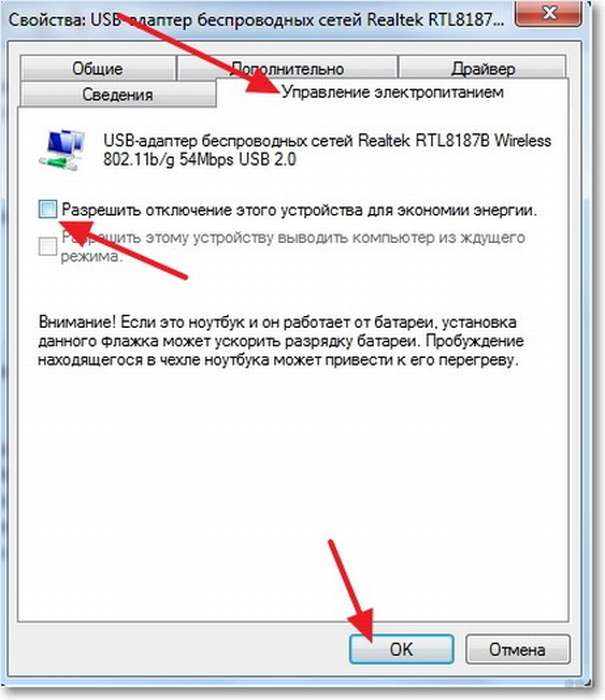 Что касается пропускной способности, это может быть сложнее. Различные запросы и процессы требуют разной пропускной способности, но если все ваши устройства в совокупности требуют большей пропускной способности, чем у вас есть, у вас возникнут проблемы. Если вы столкнетесь с этими проблемами, вам нужно либо обновить маршрутизатор, либо тарифный план интернет-услуг.
Что касается пропускной способности, это может быть сложнее. Различные запросы и процессы требуют разной пропускной способности, но если все ваши устройства в совокупности требуют большей пропускной способности, чем у вас есть, у вас возникнут проблемы. Если вы столкнетесь с этими проблемами, вам нужно либо обновить маршрутизатор, либо тарифный план интернет-услуг.
Могут ли хакеры взломать ваш роутер?
Да, хакеры могут взломать ваш маршрутизатор , что вызывает беспокойство. Если у вас нет надежной защиты на вашем маршрутизаторе и у вас есть хороший пароль для вашей сети, существует повышенная вероятность того, что ваш маршрутизатор будет взломан. Другая возможность заключается в том, что кто-то неизвестный имел доступ к вашему маршрутизатору и мог получить к нему прямой доступ. Если вы регулярно обновляете свой маршрутизатор, планируете регулярные перезагрузки и выполняете другие задачи по обслуживанию, у хакеров будет меньше возможностей взломать ваш маршрутизатор.
Как долго работают маршрутизаторы?
С функциональной точки зрения маршрутизаторы могут прослужить долгое время , даже десятилетия, при условии, что они надлежащим образом обслуживаются и не подвергаются катастрофическим повреждениям. Однако, учитывая срок их практического использования, нормой является 3-5 лет. После этого маршрутизатор может быть вполне работоспособным и приемлемым для вашей настройки, но вы можете упустить новые функции, которые могут улучшить вашу сеть. Кроме того, обновления прошивки происходят только в течение определенного времени, а скорость интернета может превысить ту, для которой предназначен маршрутизатор. Дважды проверьте свой маршрутизатор, если ему больше пяти лет.
Raspberry Pi 3B+ Wifi дает сбой Страница администратора — ОС Home Assistant
apanek
(Адриан)
#1
Новая установка на Raspberry Pi 3B+, подключенная через порт Ethernet, работает нормально. Когда я захожу и настраиваю wifi, все работает, КРОМЕ меню супервизора! Просто сидит и крутится — никаких ошибок на экране. После включения Wi-Fi и перезагрузки я могу настроить автоматизацию, добавить новые устройства, все остальное работает, но я не могу получить доступ к меню супервизора. То же самое на моем iPad и iPhone — меню супервизора просто вращается. Я также пробовал другой веб-браузер и очищал кеш и т. Д., Просто чтобы убедиться. Если я переустановлю сеть обратно в Ethernet с помощью следующей команды консоли HA, меню супервизора снова заработает.
Когда я захожу и настраиваю wifi, все работает, КРОМЕ меню супервизора! Просто сидит и крутится — никаких ошибок на экране. После включения Wi-Fi и перезагрузки я могу настроить автоматизацию, добавить новые устройства, все остальное работает, но я не могу получить доступ к меню супервизора. То же самое на моем iPad и iPhone — меню супервизора просто вращается. Я также пробовал другой веб-браузер и очищал кеш и т. Д., Просто чтобы убедиться. Если я переустановлю сеть обратно в Ethernet с помощью следующей команды консоли HA, меню супервизора снова заработает.
Я также пробовал метод загрузки через USB WIFI, но не могу заставить его загружаться через Wi-Fi — всегда загружается через Ethernet.
Я изучил еще несколько команд nmcli и смог выполнить новую установку hassio, оставил его отключенным от Ethernet и выполнил следующие шаги, чтобы загрузить его с Wi-Fi в качестве первого сетевого подключения. Но угадайте, что — все та же проблема — меню супервизора просто крутится и крутится. Все остальное работает нормально.
Все остальное работает нормально.
# устройство nmcli wifi connect "linksys" # nmcli con показать # соединение nmcli удалить "HassOS по умолчанию" # mcli con show # показать ip адрес
Любые идеи — как другие получили Wi-Fi для работы на Raspberry Pi 3.
Это изображение, которое я использую для прошивки: https://github.com/home-assistant/operating-system/releases/download/ 5.12/hassos_rpi3-64-5.12.img.xz
Спасибо — Адриан!
апанек
(Адриан)
#2
Я подозреваю, что это как-то связано с установкой док-контейнера Hassio на Raspberry Pi, и при переключении сети с Ethernet на Wi-Fi у него есть «маршрут/путь» к контейнеру для Supervisor.
Будем признательны за любые идеи.
апанек
(Адриан)
 Мобильное устройство создаст сеть Wi-Fi, попробуйте подключить SberBox к ней.
Мобильное устройство создаст сеть Wi-Fi, попробуйте подключить SberBox к ней.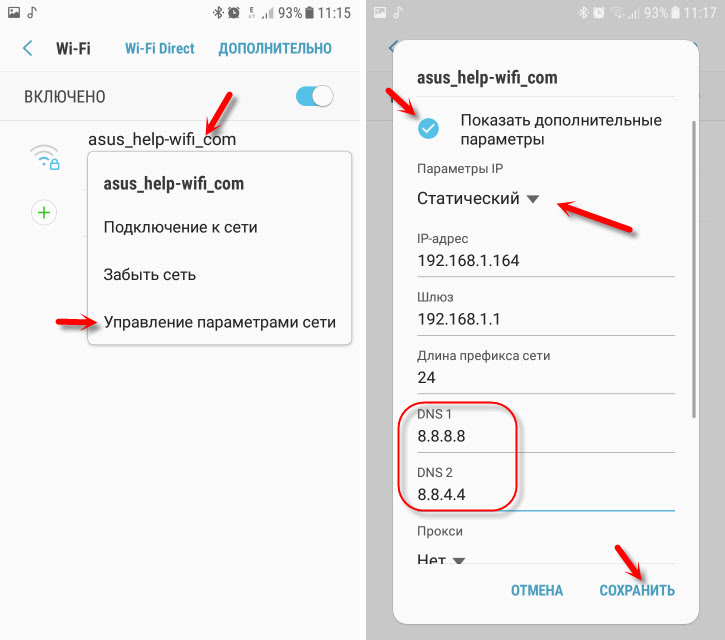 Настройка может называться иначе: Вещать беспроводную сеть, Скрывать SSID или как-то похоже. Она отвечает за скрытие сети. Убедитесь, что настройка отключена.
Настройка может называться иначе: Вещать беспроводную сеть, Скрывать SSID или как-то похоже. Она отвечает за скрытие сети. Убедитесь, что настройка отключена.
 Затем попробуйте подключить телефон к домашней сети заново, используя тот же пароль, который вводите на SberBox.
Затем попробуйте подключить телефон к домашней сети заново, используя тот же пароль, который вводите на SberBox.

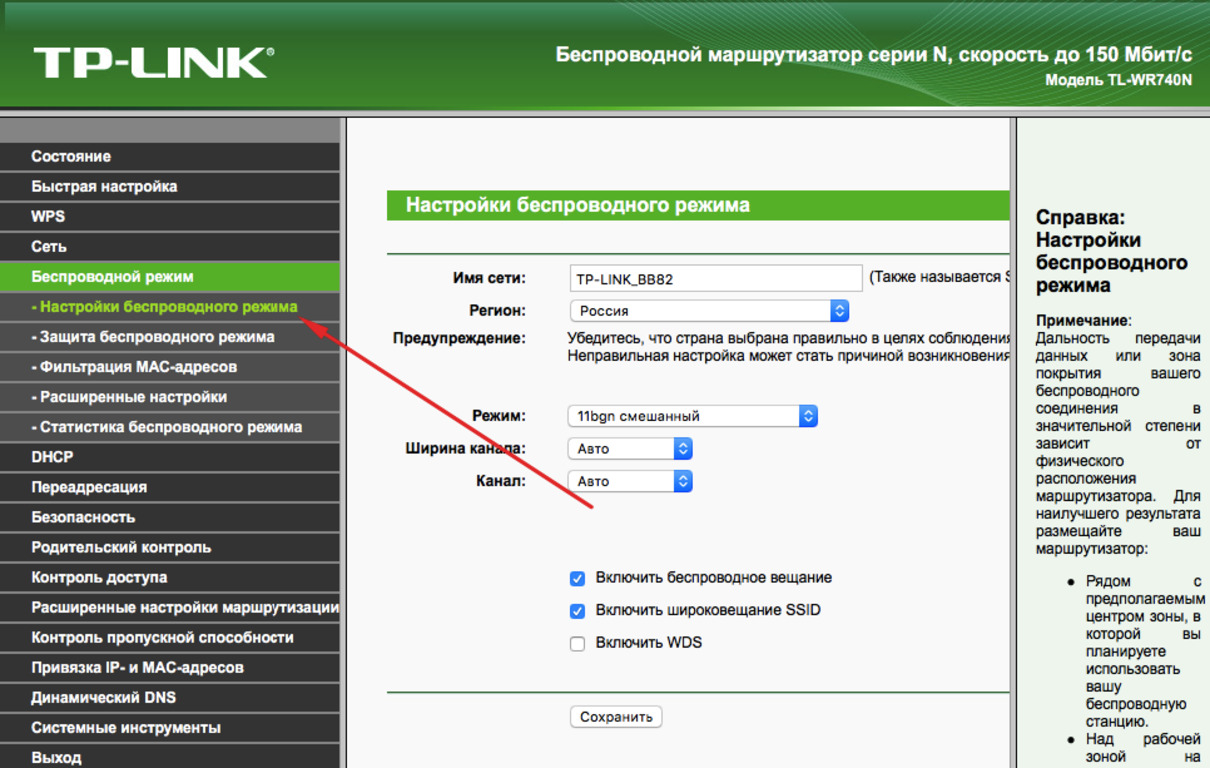
 msc2».
msc2».